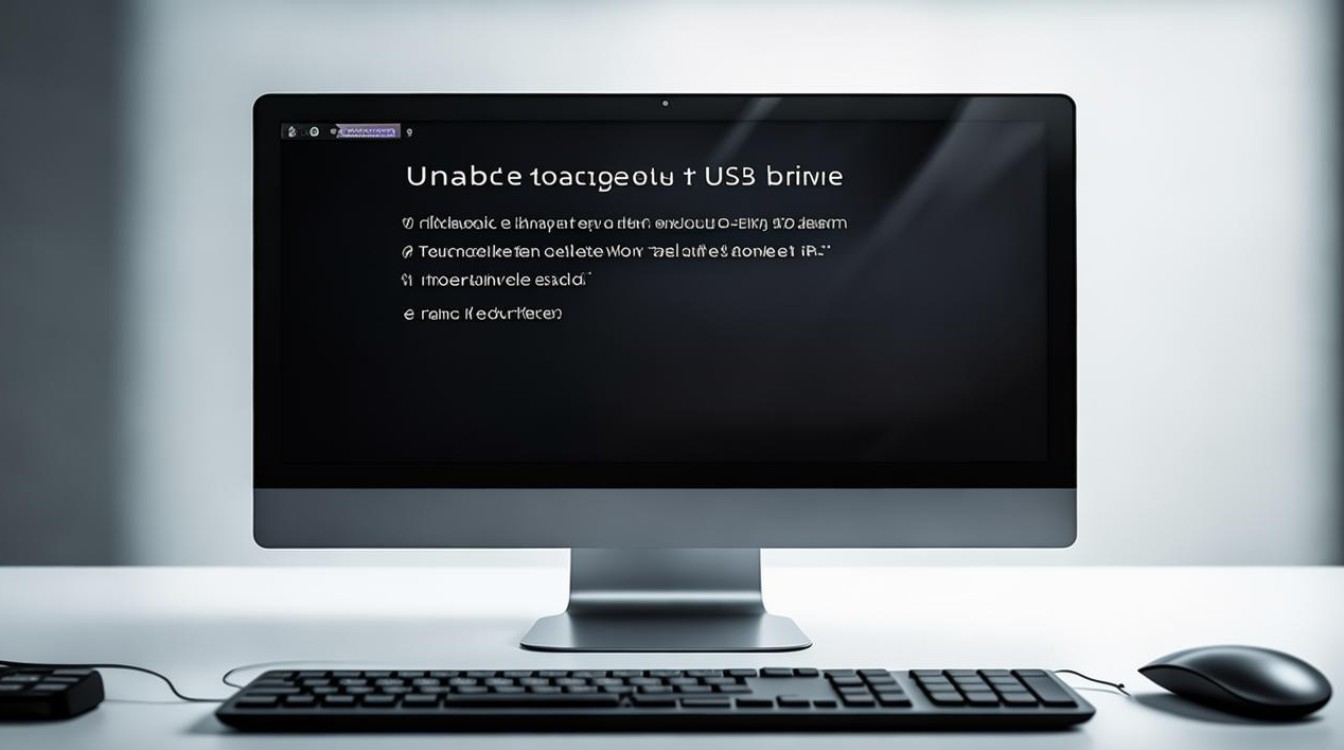如何给iso加载驱动
shiwaishuzidu 2025年4月30日 15:48:00 驱动 19
使用DISM命令或UltraISO/Rufus工具将驱动集成至ISO,或安装时在"加载驱动程序"界面选择解压后的驱动文件夹,注意需提前下载适配系统的.inf格式驱动文件。(55字)
如何给ISO加载驱动
在操作系统安装或系统维护过程中,有时需要为ISO镜像文件加载额外的驱动程序(如存储控制器、网卡或专用硬件驱动),这一操作通常用于解决安装过程中因缺少驱动导致硬件无法识别的问题,以下是详细的步骤说明及适用场景分析。

准备工作
在加载驱动前,需明确以下几个关键点:
- 驱动类型:确定需要加载的驱动是用于操作系统安装阶段(如Windows的
.inf文件)还是运行环境(如Linux的.ko模块)。 - 驱动来源:从硬件厂商官网下载对应版本的驱动文件(建议选择与ISO镜像系统版本匹配的驱动)。
- 存储介质:准备一个U盘或光盘用于存储驱动文件,或直接将驱动集成到ISO中。
加载驱动的常用方法
根据使用场景不同,可选择以下方法:
方法1:在系统安装界面手动加载驱动
适用场景:Windows/Linux安装过程中因缺少驱动导致硬件无法识别(如NVMe硬盘未被检测到)。
步骤:
- 将驱动文件解压到U盘或光盘。
- 启动系统安装程序,进入安装界面。
- 在以下位置加载驱动:
- Windows:点击“加载驱动程序” → 浏览到驱动文件所在的U盘路径 → 选择对应.inf文件。
- Linux:部分发行版(如Ubuntu)支持在启动时按
Tab键修改引导参数,添加modprobe.d或dracut模块。
注意事项:
- 确保U盘格式为FAT32(Windows安装程序可能无法读取NTFS分区)。
- 驱动文件需包含
.inf(Windows)或对应内核模块(Linux)。
方法2:通过DISM工具集成驱动到ISO
适用场景:将驱动永久集成到ISO镜像中,方便重复使用。
步骤:
-
下载并安装Windows评估和部署工具包(ADK),使用其中的
DISM工具。
-
挂载ISO镜像到文件夹(如
C:\ISO)。 -
使用以下命令集成驱动:
dism /image:C:\ISO /add-driver /driver:D:\Drivers /recurse
/image:挂载的ISO路径。/driver:驱动文件所在目录。/recurse:递归搜索子文件夹中的驱动。
-
卸载镜像并重新打包为ISO文件。
对比表格: | 工具/方法 | 优点 | 缺点 | |-----------------|-----------------------|---------------------| | DISM命令 | 官方支持,兼容性好 | 需熟悉命令行操作 | | 第三方工具(如NTLite) | 图形界面,操作简单 | 部分功能需付费 |
方法3:使用PE环境加载驱动
适用场景:通过WinPE或Linux Live CD启动后加载驱动。
步骤:
- 将驱动文件复制到PE系统的
Drivers目录。 - 启动PE环境后,使用设备管理器(Windows)或
modprobe命令(Linux)手动安装驱动。
虚拟机中的驱动加载
在VMware、VirtualBox等虚拟化平台中,需加载特定驱动以实现硬件优化:
- VMware Tools/VirtualBox增强功能:
安装后自动集成显卡、网卡等驱动。

- 自定义ISO加载:
将驱动ISO挂载到虚拟机光驱,通过安装界面加载。
常见问题与解决方案
-
驱动签名问题(Windows):
- 症状:安装时提示“驱动程序未签名”。
- 解决:在安装界面按
Shift+F10打开命令行,输入:bcdedit /set testsigning on
重启后继续安装。
-
驱动与内核版本不匹配(Linux):
- 症状:模块加载失败或系统崩溃。
- 解决:下载与当前内核版本匹配的驱动源码,重新编译:
make && sudo make install
驱动加载的进阶技巧
- 驱动压缩与解压:
- 部分驱动以
.exe格式发布,需使用7-Zip解压获取.inf文件。
- 部分驱动以
- 批量集成驱动:
使用脚本自动化操作(如PowerShell或Bash脚本)。
相关问答(FAQs)
Q1:为什么在Windows安装过程中无法加载U盘中的驱动?
A1:可能原因包括:
- U盘分区格式为NTFS(应使用FAT32)。
- 驱动文件未完整解压(需包含
.inf和.sys文件)。 - 硬件不兼容(如x64驱动用于x86系统)。
Q2:如何为Linux ISO集成第三方网卡驱动?
A2:可通过以下步骤实现:
- 解压ISO文件,进入
firmware目录。 - 将驱动文件(如
.deb或源码)复制到目录。 - 使用
mkisofs重新生成ISO:mkisofs -o new.iso -J -r -V "Custom_ISO" ./extracted_iso